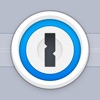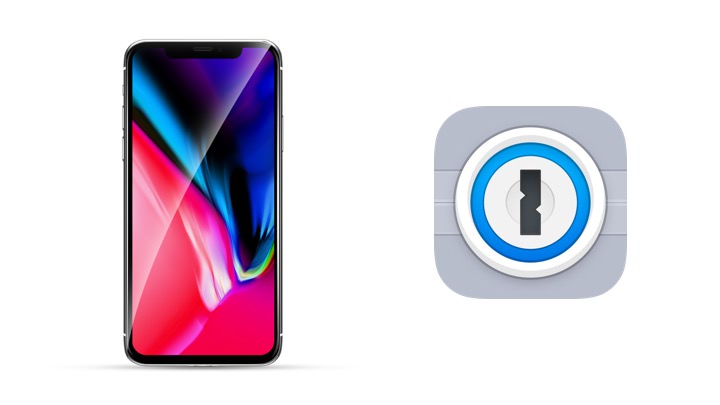
iOS 12のSafariでは「1Password」や「LastPss」などのパスワード管理アプリと連携するようになりましたが、「パスワード自動入力」を都度選択するのがとても面倒くさい。標準で設定されている「iCloudキーチェーン」はあまり使わない、という人は設定アプリから「1Password」だけがパスワード自動入力で表示されるように変更できます。
「パスワード自動入力」でiClloudキーチェーンをオフにして1Passwordだけ表示ができる
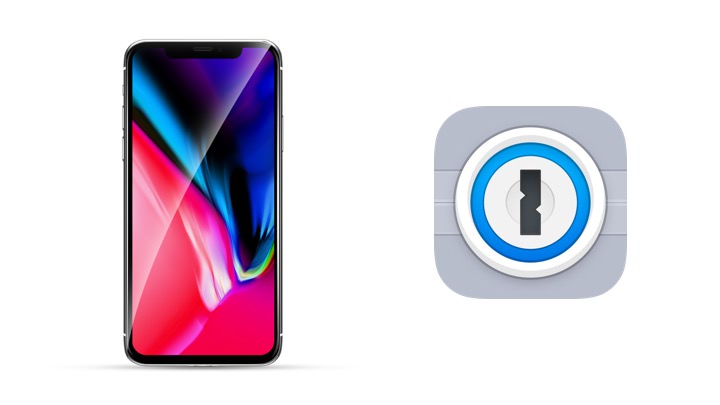
iPhoneのSafariでブラウズ時、「パスワード自動入力」機能で「iPassword」や「LastPass」といった外部のパスワード管理アプリと連携がこれまで以上に密に行えるようになりました。
iOS 11 以前では「共有」メニューから 1Password を選択することで、パスワード入力が可能でしたが、iOS 12 では 1Password に保存されているパスワードを自動入力することができるようになりました。
「パスワード自動入力」の初期設定は「iCloudキーチェーン」のみ有効になっているため、1Password に保存されているパスワードを自動入力することができません。
「iCloudキーチェーン」をメインに利用しているのであれば問題ないのですが、僕のようにパスワード管理は 1Password のみで行っているというユーザーにとって初期設定では不便極まりない。ということでiCloudキーチェーンのパスワード自動入力を無効にして、1Password のパスワード自動入力のみを有効にするように設定を変更したら超便利だったので方法をメモ。
iOS 12のパスワード自動入力で「1Password」のみを有効にするする方法
設定方法はとても簡単。1Password などのパスワード管理アプリを利用している人は今すぐ設定したほうがいいです。
「設定」アプリからパスワードとアカウントを選択し、パスワードを自動入力へと進みます。
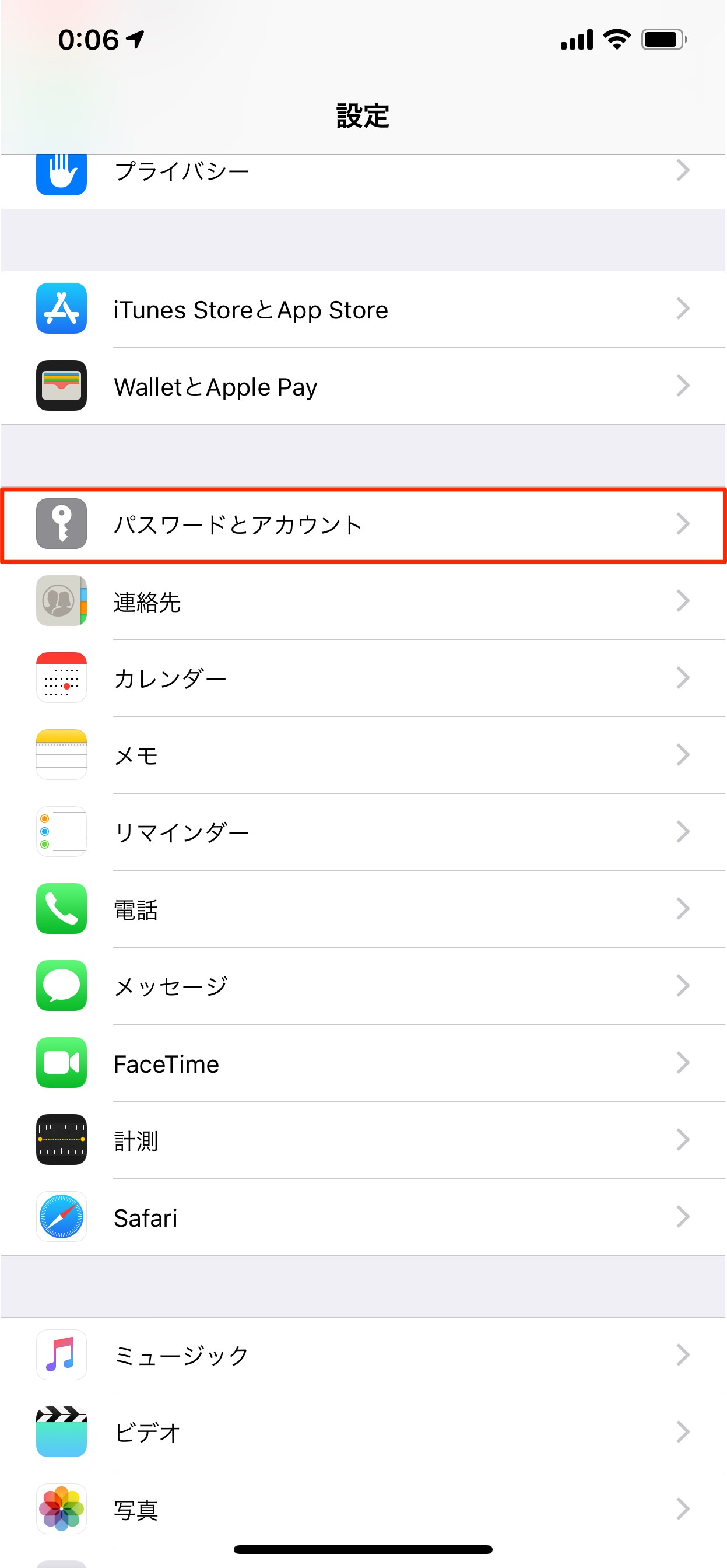
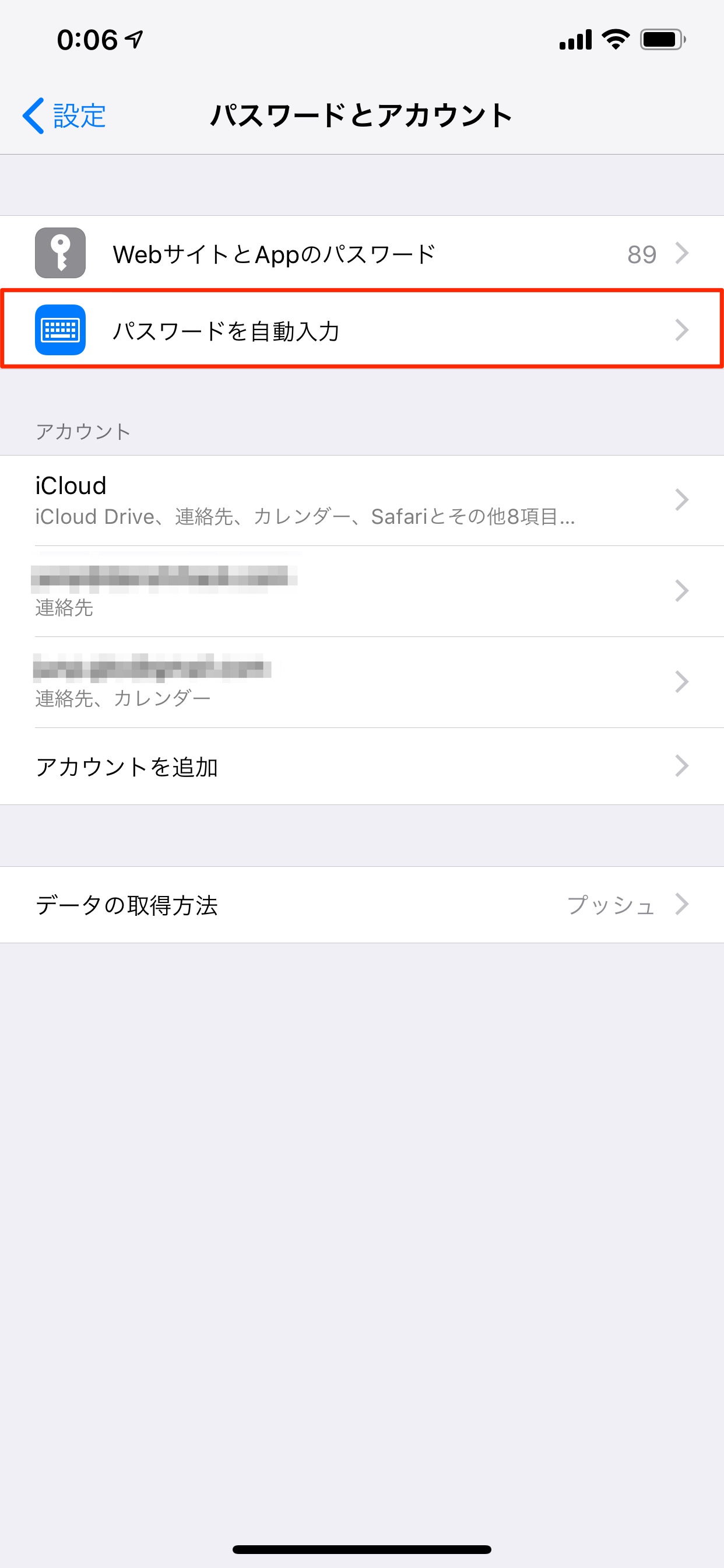
iCloudキーチェーンの項目にのみチェックが付いているので、1Password のみに変更するだけ。どちらも使いたいという人は両方にチェックを入れておきましょう。
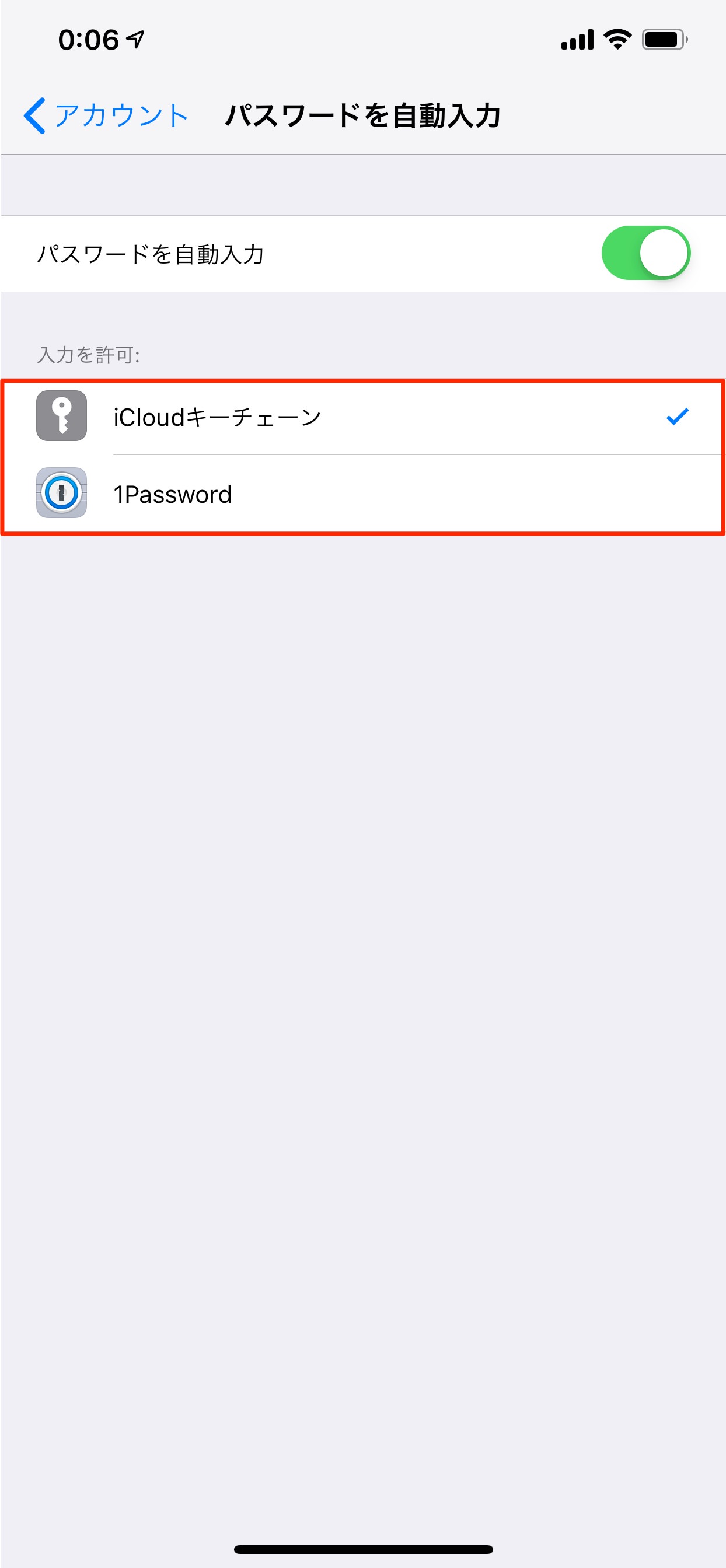
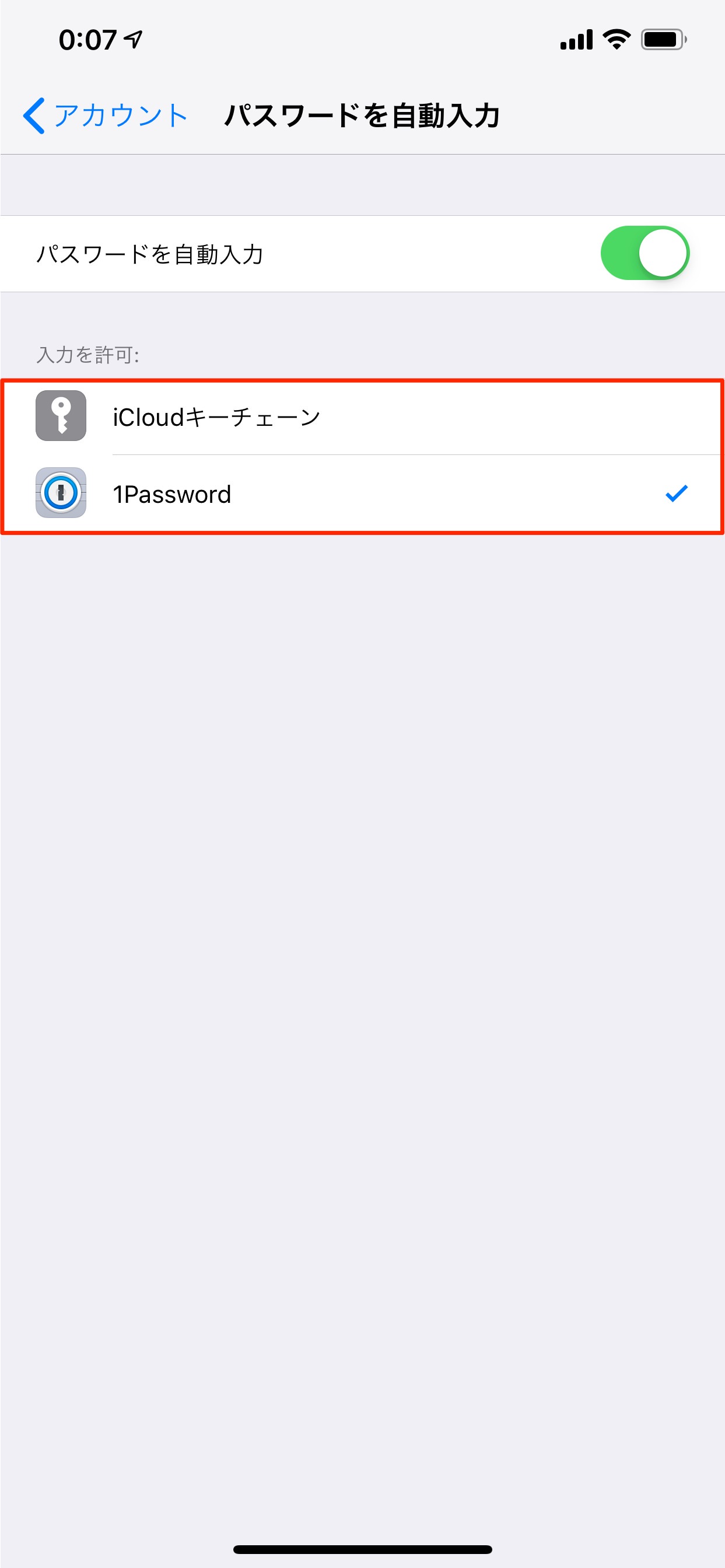
1Password を選択する際、初回のみ以下のような画面が表示されます。
自動入力をオンにするために必要な設定項目なので「オン」にしておきます。
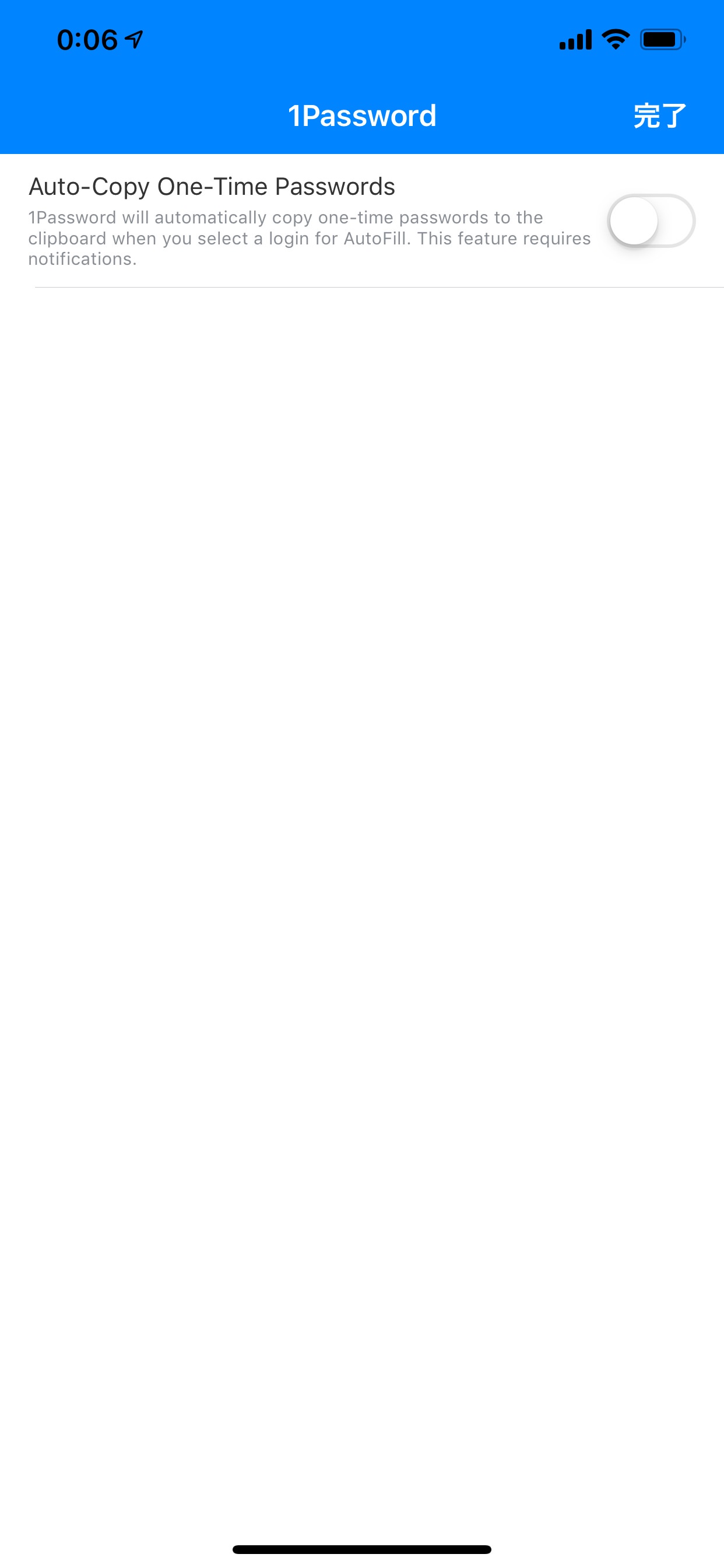
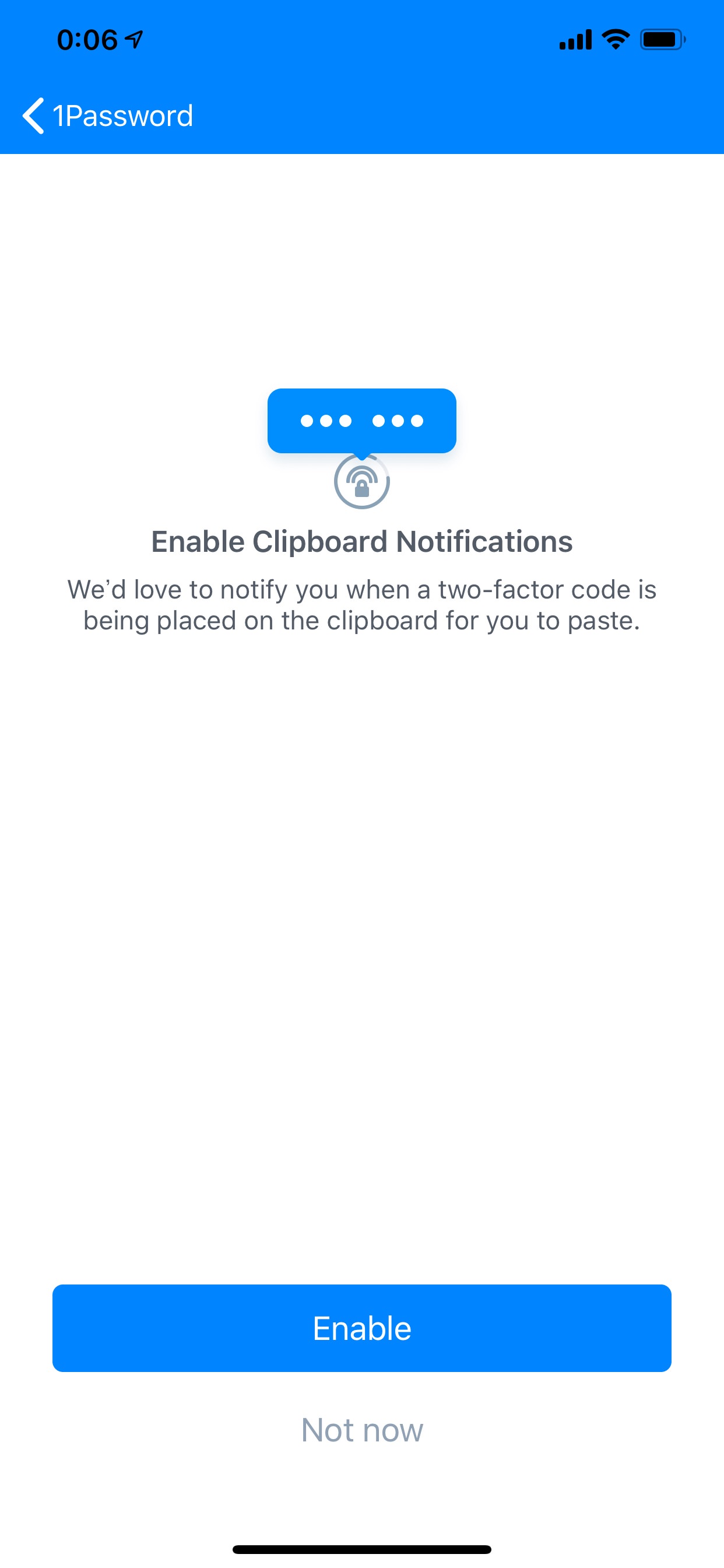
設定完了後、試しにAmazonのログイン画面で試してみると 1Password のみが表示されるように!超便利〜。なんで今まで気が付かなかった〜。
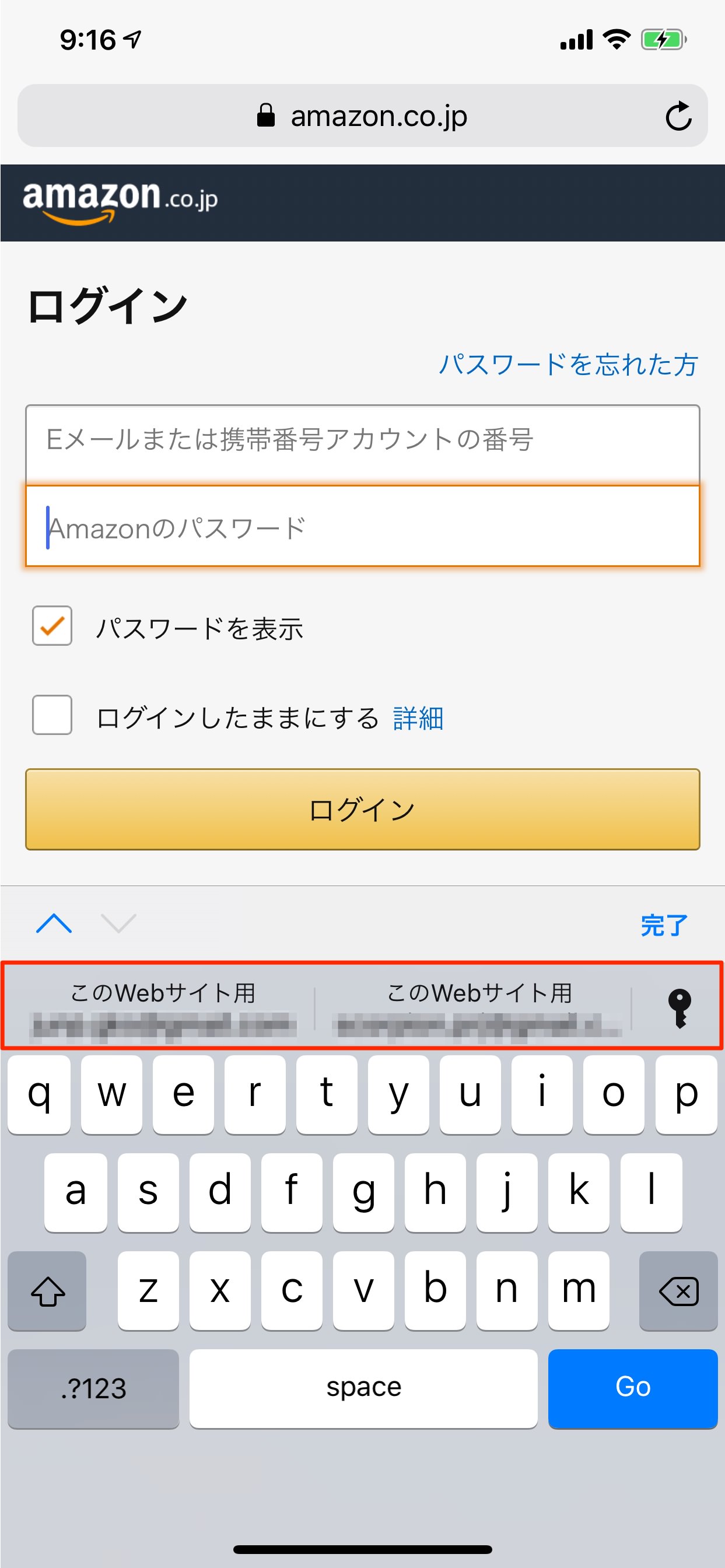
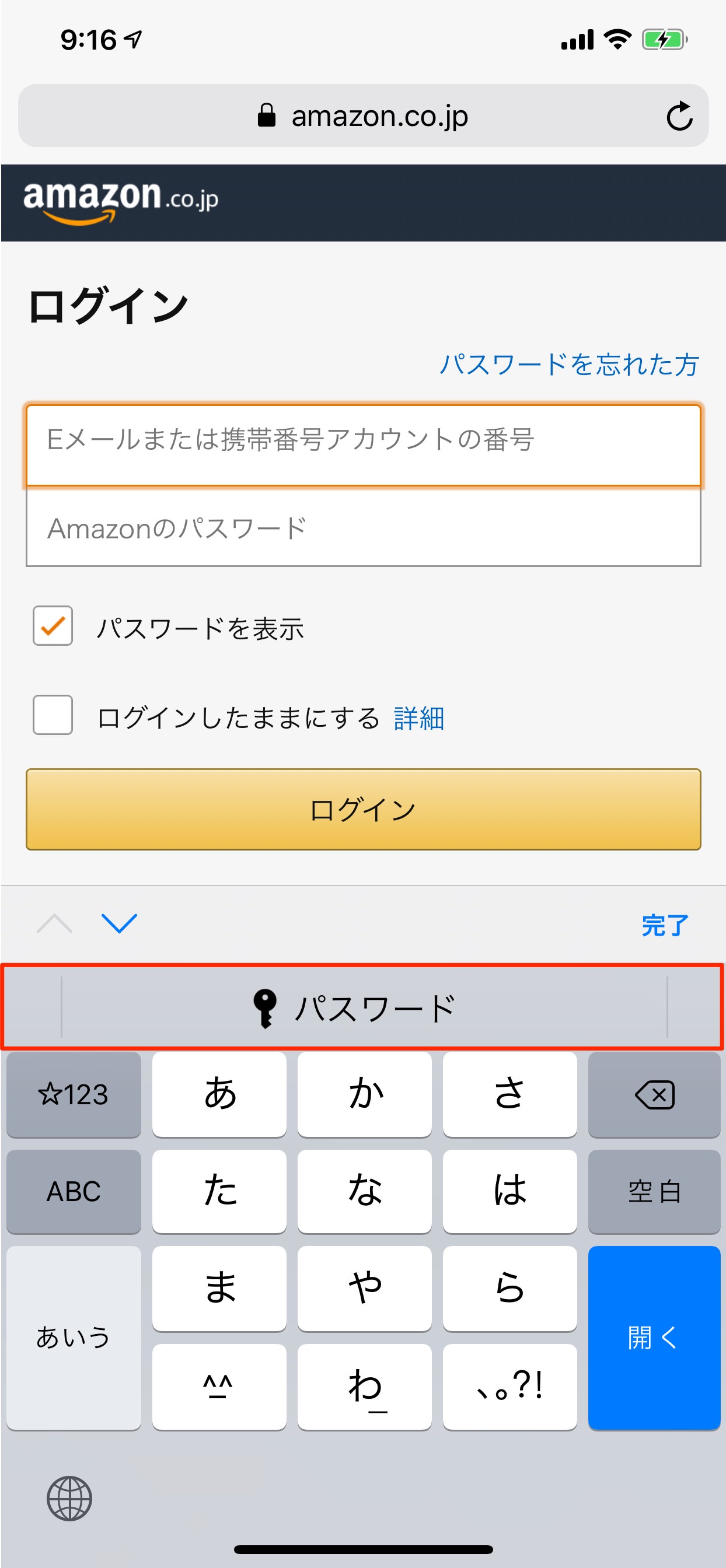
1Password や LastPass はパスワード管理アプリの定番ソフト。MacやWindows、Androidでも利用できますし、ChromeやFirefoxなどSafari以外のブラウザでも利用できます。
まだ使ってないという人は安全のためにも導入したほうがいいですよ!